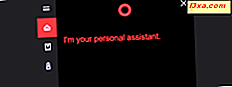Miracast, Windows 8.1 cihazlarınızın ekranlarını TV'lere, projektörlere ve bu teknolojiyi destekleyen medya oynatıcılarına yansıtmak için kullanabileceği bir kablosuz teknolojidir. Ancak, TV'niz veya monitörünüz Miracast sunmuyorsa, Microsoft Kablosuz Ekran Bağdaştırıcısı'nı satın alabilir ve bunu hem HDMI bağlantı noktası hem de açık bir USB bağlantı noktasıyla herhangi bir ekrana kablosuz olarak yansıtmak için kullanabilirsiniz. Microsoft Kablosuz Ekran Bağdaştırıcısını kullanarak, herhangi bir ekrana, Miracast desteğiyle Windows 8.1 bilgisayarından veya aygıtından nasıl yansıtılacağı aşağıda açıklanmıştır:
Bunun için ne gerekiyor?
Bu eğitici ile ilerlemeden önce, aşağıdaki öğelerin mevcut olduğunu kontrol edin:
- Microsoft Kablosuz Ekran Bağdaştırıcısı. Bu cihaz ve özellikleri hakkında daha fazla bilgi edinmeniz gerekiyorsa, ayrıntılı incelememizi okuyun: Microsoft Kablosuz Ekran Bağdaştırıcısını İnceleme.
- Hem HDMI bağlantı noktasına hem de USB bağlantı noktasına sahip bir TV veya monitör. TV / monitör, Windows 8.1 cihazınızdan 7 metre veya 23 feet uzaklıkta olmamalıdır.
- Windows 8.1 ile Surface Pro 3 gibi bir Miracast özellikli cihaz. Windows 8.1, en son Windows Güncelleştirmeleri yüklü olmalıdır. Bilgisayarınız Windows 8.1 veya Windows RT 8.1 ile gelmişse, Miracast'i desteklemelidir. Eski bir PC'yi Windows 8.1'e yükselttiyseniz, Miracast'i destekleyebilir veya desteklemeyebilir.
Bu listede her şey varsa, devam edin ve şu adımları izleyin:
1. Adım: TV'yi veya Monitörü Kurun
İlk olarak, bir HDMI bağlantı noktasına ve bir USB bağlantı noktasına sahip bir TV'ye veya monitöre ihtiyacınız vardır. USB bağlantı noktası ekrandan güç almalı veya Microsoft Kablosuz Ekran Bağdaştırıcısı çalışmaz.
Microsoft Kablosuz Ekran Adaptörünü, yansıtmak istediğiniz ekran üzerindeki HDMI ve USB bağlantı noktalarına takın.

Ekranın uzaktan veya konfigürasyon menülerini kullanın ve girişini adaptöre taktığınız HDMI portuna ayarlayın.
Her şey iyi çalıştıysa, aşağıdaki gibi bir görüntü göreceksiniz: "MicrosoftDisplayAdapter_EF Bağlanmaya hazır."

Bu mesajı ekranda göremiyorsanız, USB portunun adaptöre herhangi bir güç vermediği anlamına gelir. Tek çözümünüz, Microsoft Kablosuz Ekran Adaptörünün USB bağlantı noktasını güç veren başka bir cihaza takmaktır. Örneğin, kullanabileceğiniz bir tabletiniz varsa, bunu USB bağlantı noktasına takın ve HDMI ucunu kullanmak istediğiniz ekrana takılı bırakın. Ya da… her zaman yedek bir USB cihaz şarj cihazı kullanabilirsiniz.
Adım 2: Windows 8.1 Aygıtınıza Microsoft Kablosuz Bağdaştırıcısını Kurma
Şimdi, Miracast desteğiyle Windows 8.1 cihazınıza gitmeli ve Microsoft Kablosuz Adaptörünü kurmalı ve böylece bunu kablosuz olarak projelendirebilirsiniz.
En iyi yol PC Ayarları'nı açmak ve PC'ye ve cihazlara ve daha sonra Cihazlara gitmek.
Orada, "Cihaz ekle" ye dokunun veya tıklayın.

Windows 8.1, yükleme için kullanılabilen cihazları algılar. Microsoft Kablosuz Ekran Bağdaştırıcısı MicrosoftDisplayAdapter_EF olarak listelenmiştir. Yüklemek için tıklayın veya üzerine dokunun.

"MicrosoftDisplayAdapter_EF'ye bağlanıyor. Televizyonunuzdaki tüm talimatları izleyin" yazan bir mesaj gösteriliyor.

Televizyon hakkında hiçbir talimat almadık ve tek yapmamız gereken beklemek oldu. Birkaç saniye sonra, Windows 8.1, adaptörü aşağıda gösterildiği gibi otomatik olarak kuruyordu.

Yükleme tamamlandığında, adaptör, PC Ayarları'ndan cihaz listenizdeki Projektörler altında listelenir.

Artık kablosuz olarak yansıtmak için Microsoft Kablosuz Ekran Bağdaştırıcısını kullanabilirsiniz.
Adım 3: Kablosuz olarak Proje
Görüntüyü ekranınızdan uzaktan kullanmak istediğiniz TV'ye veya monitöre yansıtmak için, Takılar'ı getirin. Ardından, ardından Cihazlar ve Proje'ye tıklayın veya dokunun.
Projeye yansıtmak için MicrosoftDisplayAdapter_EF öğesine tıklayın veya dokunun.

Ekranınızdaki görüntü artık uzaktan ekranda klonlanmıştır. Windows 8.1 cihazınızda ne yaparsanız yapın, şimdi Microsoft Kablosuz Ekran Bağdaştırıcısını bağladığınız ekranda görüntülenir. Ayrıca, ses uzak ekrana kablosuz olarak yayınlanır.
Yansıtmayı durdurmak için, takılar yeniden açılır ve Cihazlar'a ve ardından Proje'ye tıklayın veya dokunun. Ardından, Bağlantıyı Kes'e tıklayın veya dokunun.

Alternatif olarak, Proje ekranını açmak için Windows + P klavye kısayolunu kullanabilirsiniz.
Sonuç
Gördüğünüz gibi, Microsoft Kablosuz Ekran Adaptörünü kullanarak Windows 8.1'de kablosuz olarak yansıtma yapmak nispeten kolaydır. İlk kurulum tamamlandıktan sonra, projeksiyon normal bir projektörle olduğu kadar kolaydır. Bu prosedür veya Microsoft Kablosuz Ekran Bağdaştırıcısı hakkında sorularınız varsa, aşağıdaki yorum formunu kullanarak bunları paylaşmaktan çekinmeyin.